保护眼睛的电脑设置,图文详解设置保护眼睛的屏幕颜色
- 2018-09-17 11:20:00 分类:win10
其实我们都电脑方面是有知道的知识是远远的不够多的,所以我们大家还得再学习更多电脑方面的知识,所以小编已经将今天要说的知识给预习了一遍了,所以小编现在来把设置保护眼睛的屏幕颜色的方法分享给你们。
设置保护眼睛的屏幕颜色?最近有着许多小伙伴都在问小编要怎样进行设置保护眼睛的屏幕颜色,所以啊,想要知道设置保护眼睛的屏幕颜色方法的小伙伴赶紧去看看小编在下面给你们分享的详细操作方法吧。
1,在电脑桌面空白处点击右键“个性化”按钮。
颜色示例1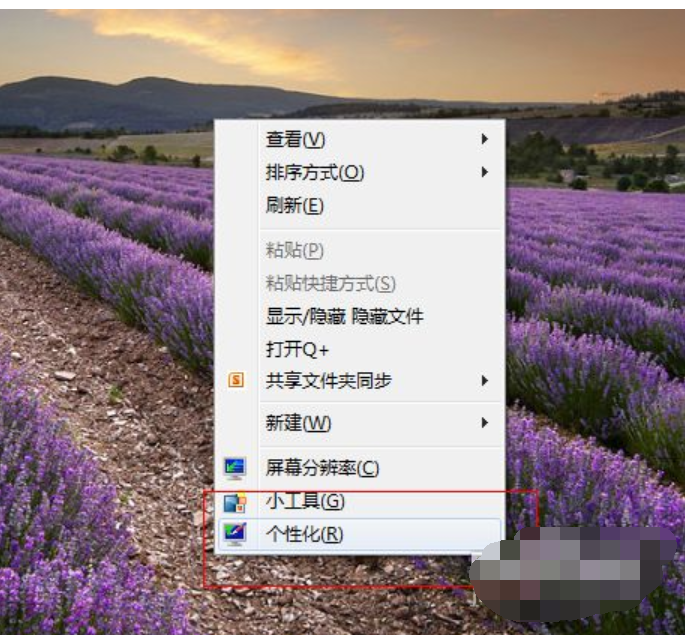
2,在弹出的对话框单击“窗口颜色”。
颜色示例2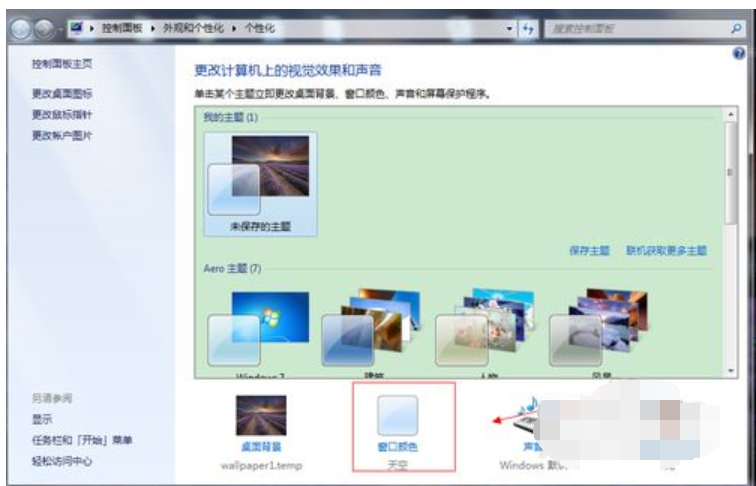
3,在弹出的新的对话框中单击“高级外观设置”。
颜色示例3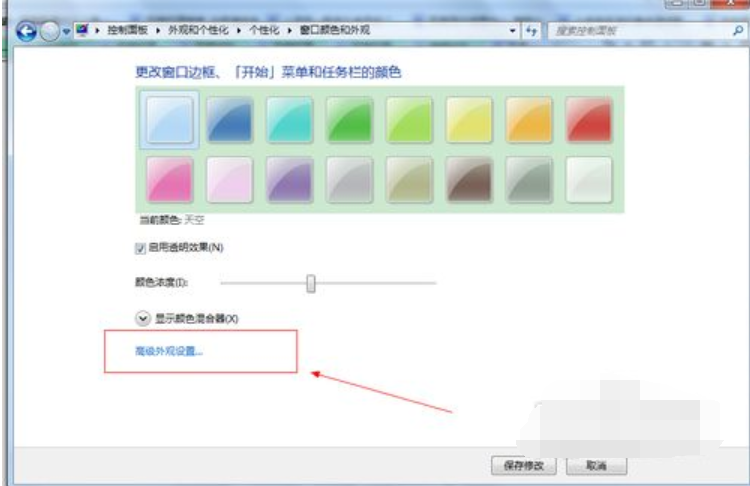
4,在弹出的窗口颜色和外观中,将项目选为“窗口”颜色选为其他,进入到颜色选择。
保护眼睛的电脑设置示例4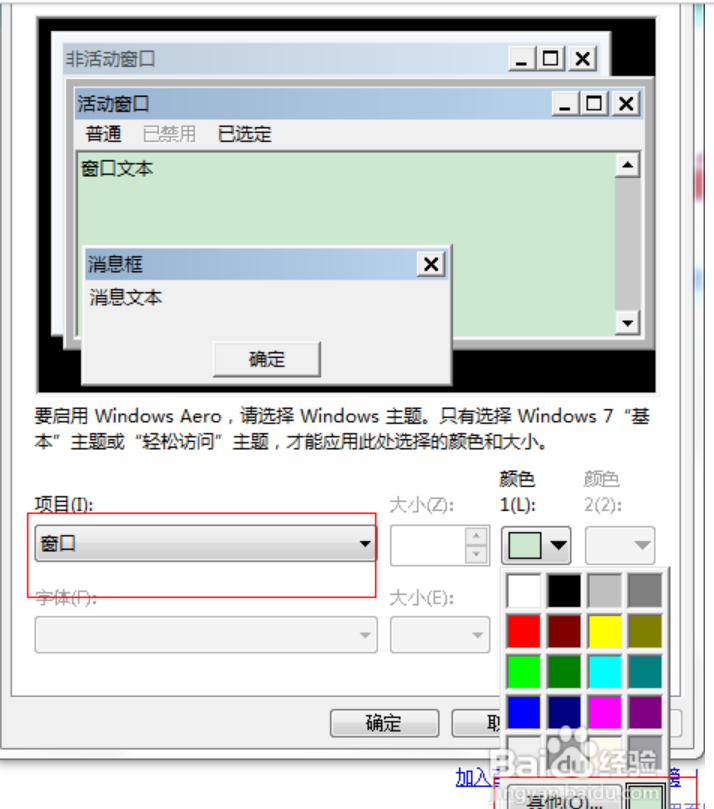
5,在颜色中将色调调整为85;饱和度调整为125,亮度调整为205,点击添加到自定义颜色中。
保护眼睛示例5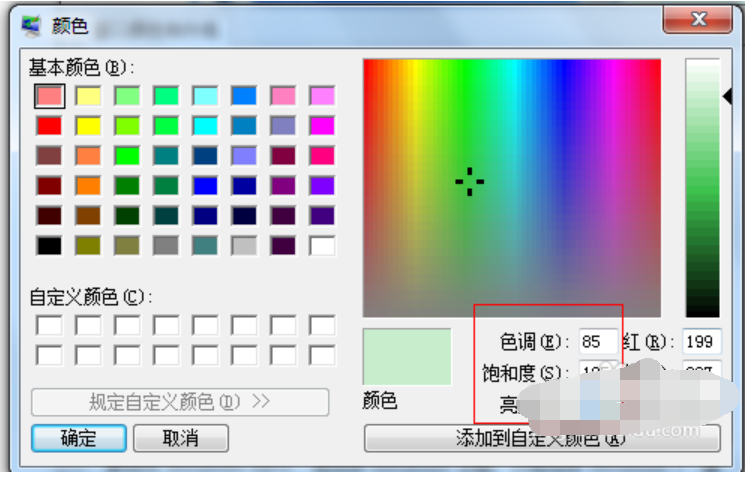
6,此时,颜色被添加到自定义颜色中,点击确定。
保护眼睛示例6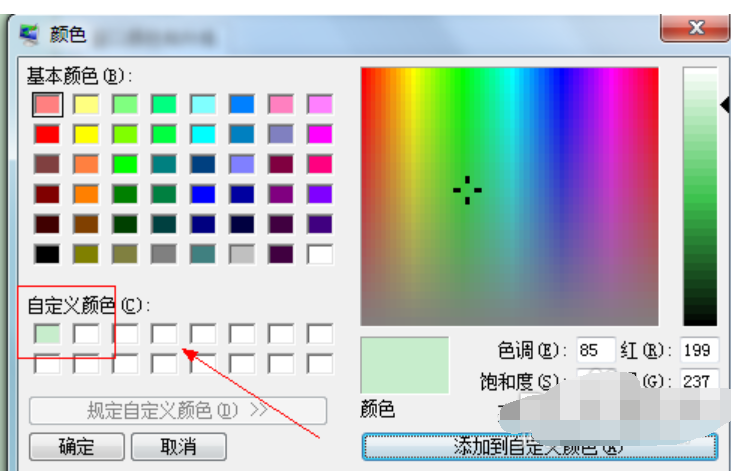
7,这是,要的效果颜色出来了,点击应用后确定就可以了。
屏幕示例7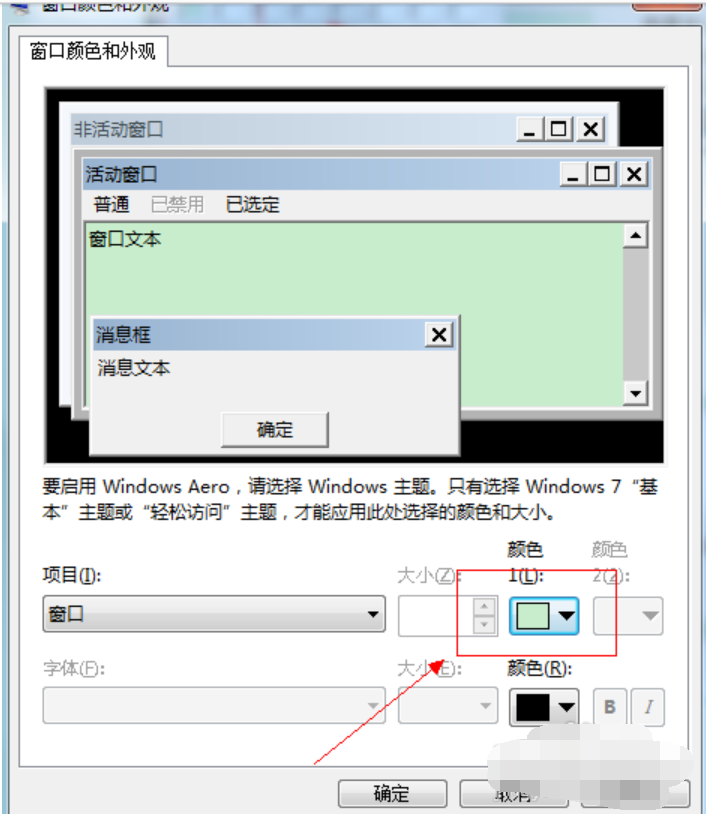
8,此外还有一种简单的方法,就是利用现有的软件一键搞定,下面以qq电脑管家为例
先打开电脑管家
颜色示例8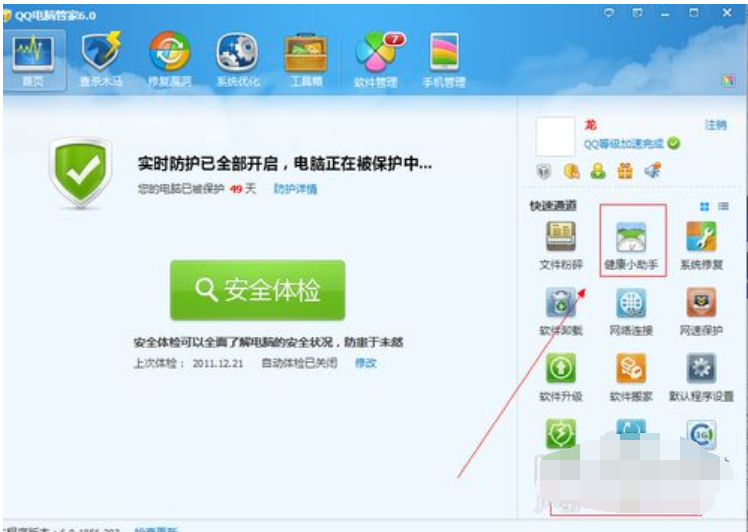
9,点击健康小助手进行设置,启动即可,此外可以进行其他健康设置。
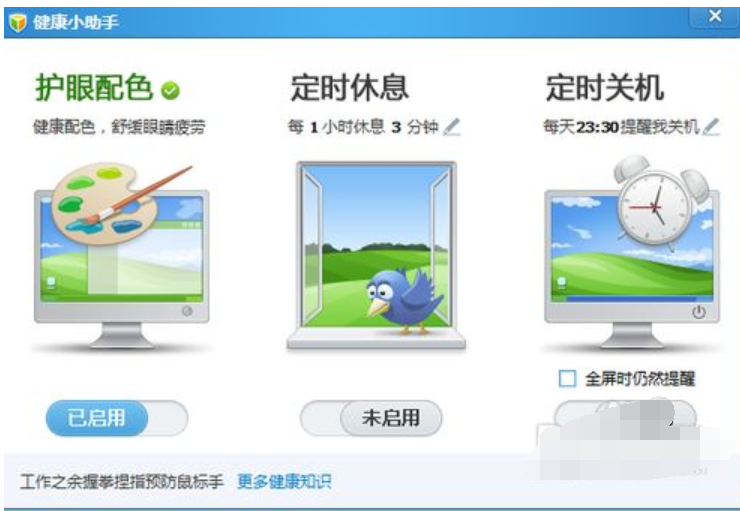
保护眼睛示例9